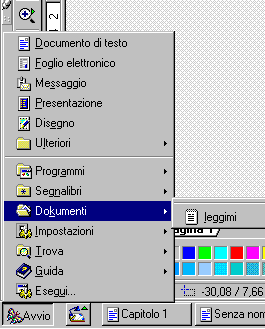
Se vi interessano le applicazioni per ufficio, come Word ed Excel, e le volete usare sotto Linux, il mio consiglio è di adoperare StarOffice, come già accennato nei capitoli precedenti. Se usate il computer per cose meno noiose del lavoro d'ufficio, saltate pure questo capitoletto.
StarOffice, della Sun Microsystems, è un pacchetto gratuito costituito da un elaboratore di testi, un foglio di calcolo, un database, un gestore di presentazioni, un programma di disegno vettoriale e bitmap, un generatore grafico di equazioni, un editor grafico per HTML e un'agenda.
In sostanza, questi programmi sostituiscono Microsoft Word, Excel, PowerPoint e Outlook, ossia le quattro applicazioni offerte dalla versione Standard di Microsoft Office 2000. In più, StarOffice contiene un database, più un browser, un mailer e un newsreader: i programmi fondamentali per consultare il Web, scambiare e-mail e frequentare i newsgroup. Inoltre non c'è traccia di quel petulante fermaglio animato che in Microsoft Office insiste nel volervi aiutare a comporre i documenti.
Al momento StarOffice è arrivato alla versione 5.2, disponibile anche in italiano. È questa la versione che vi presenterò in questo capitolo, nell'edizione per Windows e in quella per Linux.
Le alternativeStarOffice non è l'unica soluzione a vostra disposizione, se cercate applicazioni per ufficio da usare sotto Linux che siano in grado di scambiare file con Microsoft Office. Per esempio, Corel (http://www.corel.com) offre WordPerfect Office 2000, una suite di applicazioni d'ufficio molto ricca, sia in versione Linux, sia in versione Windows. Tuttavia non è gratuita, e al momento in cui scrivo non esiste un'edizione italiana della versione Linux. Esiste anche Applixware (http://www.applix.com) per Windows e per Linux, ma ha gli stessi problemi del prodotto Corel: non è gratuito e non è disponibile in italiano. Ci sono vari progetti piuttosto promettenti che
aspirano ad offrire a Linux un pacchetto di applicazioni per
ufficio, la cui attuale mancanza sembra essere il principale
ostacolo all'utilizzazione diffusa di Linux. Vale la pena di
citare, ad esempio, l'embrionale Gnome Office Come avrete notato, se siete disposti a usare programmi in inglese, la rosa del software gratuito disponibile per Linux, sia per applicazioni d'ufficio, sia per altre attività, si amplia non poco. Per saperne di più e avere una panoramica completa dei programmi disponibili per Linux, consultate la Linux FAQ di Marco Iannacone, disponibile in Rete nei siti indicati nel Capitolo 22 (Risorse). |
Per procurarsi StarOffice basta prelevarlo dal sito Internet della Sun (http://www.sun.com/staroffice). Alcune riviste d'informatica lo includono nei CD allegati, e spesso il programma è fornito in omaggio con stampanti e computer. In alternativa, potete acquistare il CD-ROM via Internet dal sito della Sun per una decina di dollari (più le spese di spedizione). La versione su CD-ROM, fra l'altro, contiene programmi e moduli linguistici supplementari rispetto alla versione prelevabile da Internet.
In teoria la soluzione più spiccia sarebbe farsi copiare StarOffice da qualcuno che l'ha già: non sembrerebbe illegale, dato che si tratta di un prodotto gratuito. Tuttavia non posso consigliarvi formalmente questa soluzione: al momento in cui scrivo, la licenza d'uso di StarOffice non la consente (infatti recita minacciosa: "L'utente non è autorizzato a distribuire il software... L'utente è autorizzato ad eseguire copie del software solo per uso proprio e a patto di riprodurre tutte le avvertenze contenute nel software").
Lo scopo di questa restrizione, presumibilmente, non è fare i difficili, ma semplicemente mantenere il controllo qualitativo sulla distribuzione e sapere chi distribuisce il software. Un CD copiato potrebbe infatti contenere virus o file incompleti o danneggiati. Se qualcuno usasse un CD del genere, ne sembrerebbe responsabile la Sun, con ovvie conseguenze di credibilità e di immagine. Con queste condizioni di licenza, Sun può sapere a chi fare causa miliardaria in caso di guai, insomma. Oppure gli avvocati di Sun si erano fumati l'impossibile prima di scrivere la licenza.
Disponibile il codice sorgente di StarOfficeDal 13 ottobre 2000, il codice sorgente di StarOffice è disponibile presso http://www.openoffice.org. Questo sito diventerà la nuova “casa” di StarOffice, per cui è possibile, anzi probabile, che le istruzioni di prelevamento che vi offro qui diverranno obsolete in breve tempo: quelle aggiornate sono su Internet presso il sito Openoffice.org. Allo stesso modo, anche le regole di distribuzione e duplicazione potrebbero cambiare radicalmente, per cui vi conviene leggere attentamente la licenza valida al momento del prelevamento o della duplicazione del CD-ROM. |
Fra l'altro, già che siamo in tema, mi permetto un piccolo consiglio di sicurezza: sottoponete sempre tutti i file che ricevete a un controllo antivirus utilizzando un antivirus aggiornato. Non importa se la fonte dei file è una persona fidata, una rivista o un sito Internet di specchiatissima reputazione. Gli errori capitano a tutti, e non sarebbe la prima volta che una rivista include un virus nel CD allegato.
Se optate per il prelievo diretto da Internet, mi auguro per voi che abbiate una connessione veloce o perlomeno che non paghiate in base al tempo di connessione. StarOffice 5.2 per Windows ammonta a 70 megabyte, e la versione per Linux è ancora più grande: prelevarli via modem richiede almeno una decina di ore in tutto.
Se non avete una connessione veloce ma avete un amico che ce l'ha, potete rispettare i termini della licenza se vi sedete davanti al computer del vostro amico e prelevate personalmente StarOffice dal sito della Sun. Usare una connessione Internet altrui, almeno credo, non rende il vostro amico un "distributore" abusivo, ma non sono un esperto di diritto informatico. Se invece chiedete al vostro amico di prelevare StarOffice a nome vostro (cioè immettendo i vostri dati personali nel modulo di registrazione online) e consegnarvelo masterizzato su CD-ROM, volendo essere cavillosi siete in violazione della licenza d'uso. Tuttavia ho la sensazione che Sun non vi starà molto alle calcagna per una trasgressione così veniale.
Veniamo ai dettagli del prelevamento. StarOffice è disponibile gratuitamente per il prelievo da Internet sia come unico grande file, sia come serie di file relativamente più piccoli, da assemblare in seguito. Se volete usare anche il database di StarOffice, non dimenticate di prelevare anche il file che lo contiene (quello etichettato Adabas), sia nella versione per Windows, sia in quella per Linux.
Viste le dimensioni dei file da prelevare, consiglio vivamente di non usare il browser per il prelievo: rivolgetevi a un programma apposito (download manager), come GetRight (http://www.getright.com), che vi consente di eseguire il prelevamento a puntate e di riprendere i prelevamenti interrotti da cadute di linea e crash di Windows.
Insomma, in una maniera o nell'altra è facile procurarsi StarOffice. Ma è roba affidabile?
Si può prelevare un file Linux con Windows?Dato che Linux formatta il disco rigido e i floppy in modo diverso da Windows, potrebbe venirvi il dubbio più che legittimo che si debba usare Linux per prelevare e salvare su disco i file di un programma per Linux; altrimenti, se li fate passare da Windows (ad esempio perché li prelevate usando l'accesso a Internet di Windows), magari vengono alterati in qualche maniera. La risposta, per fortuna, è semplice: state tranquilli. Potete prelevare StarOffice per Linux usando Windows e salvando i file nella partizione Windows. Non verranno alterati da Windows in alcun modo. Questo vale per qualsiasi file Linux, non solo per quelli di StarOffice. |
Nell'elencare i vantaggi di StarOffice è difficile non mettere al primo posto il suo prezzo. StarOffice è gratuito e non è soggetto a restrizioni o limitazioni d'uso di alcun genere. Considerato il prezzo della concorrenza Microsoft (circa un milione di lire), direi che non c'è confronto. Potreste obiettare che Microsoft Office costa di più perché è più affidabile e potente. Può darsi. Tra poco andremo dietro le quinte di StarOffice e vi mostrerò spietatamente le sue magagne; poi giudicherete voi. Nel frattempo, ricordate che provare StarOffice non costa nulla; “provare” Microsoft Office con una copia pirata può costarvi la galera.
Al secondo posto c'è il vantaggio che StarOffice è multipiattaforma. Tradotto in italiano, significa che è disponibile per più di un sistema operativo. Infatti StarOffice esiste non solo per Windows e per Linux, ma anche in versioni per Solaris e OS/2 (in quest'ultimo caso soltanto fino alla versione 5.1 di StarOffice) e a breve anche per Mac (Sun ha annunciato la versione Mac per la fine del 2000). In particolare, StarOffice per Windows e StarOffice per Linux sono pressoché identici.
Questo ha un beneficio enorme: se imparate a usare StarOffice sotto Windows, saprete automaticamente usarlo sotto Linux (e sotto OS/2, Mac, eccetera). Questo ridurrà drasticamente i vostri tempi di migrazione e vi permetterà di scambiare dati e documenti fra Windows e Linux, dato che un documento scritto da StarOffice per Linux è leggibile dalla versione per Windows e viceversa. Pur essendoci varie altre suite di applicazioni per ufficio sotto Linux, in questo libro la scelta è caduta su StarOffice proprio per via di questa sua disponibilità nei vari sistemi operativi.
In parole povere: StarOffice vi consente di lavorare allo stesso modo a prescindere dal sistema operativo del computer che usate. È per questo motivo che questo capitolo comprende le istruzioni di installazione sia per la versione Windows, sia per la versione Linux: il mio consiglio è di cominciare installando la versione per Windows, in modo da prendere dimestichezza con StarOffice in un ambiente che già conoscete. Poi, se siete convinti della bontà del prodotto, installate la versione per Linux.
Terzo vantaggio: dal punto di vista della capacità di acquisire dati da formati diversi, StarOffice batte Microsoft Office senza alcun dubbio. Nella smisurata lista dei filtri d'importazione, che consentono di aprire e salvare con StarOffice documenti redatti con altri programmi, ci sono persino formati vetusti come Wordstar 3.3 o WordPerfect 4.2 per DOS. Roba che non vedo in Microsoft Office da tempo immemorabile. Anche i formati di esportazione sono particolarmente ricchi e numerosi.
Se vi capita di dover redigere documenti in varie lingue, apprezzerete la presenza dei moduli linguistici per il controllo ortografico in italiano, inglese (americano e britannico), francese e spagnolo.
Un'altra funzione insolita ma potenzialmente molto utile (soprattutto se siete come certi scrittori dal vocabolario ripetitivo che conosce Odo), è il completamento automatico delle parole. Voi iniziate a scrivere, ad esempio, la parola completamente: non appena arrivate a scrivere completa, StarOffice vi propone di scrivere automaticamente la parte restante della parola. Per accettare la proposta vi basta premere Invio. È senz'altro questione di gusti: ad alcuni utenti questo lampeggiare di parole sullo schermo può dare fastidio e distrarre, ma a lungo andare questi completamenti automatici fanno risparmiare molto tempo di battitura. Sono comunque disattivabili, se occorre.
Volete un esempio pratico delle potenzialità di StarOffice? Lo state leggendo. Questo libro è stato scritto e convertito in formato HTML, grafica compresa, interamente con StarOffice 5.2, un po' sotto Windows e un po' sotto Linux.
Secondo i test condotti da fonti autorevoli e indipendenti come le riviste online Pc Week e ZDnet, StarOffice è in grado di leggere e gestire senza grandi problemi tutti i documenti scritti con la suite Microsoft: è anche in grado di importare i template (modelli) di Microsoft Office. L'unica difficoltà riscontrata da StarOffice è in qualche dettaglio della formattazione, ma nulla che non succeda già quando si passa da un Word a un altro o si cambia stampante.
Cosa più importante, StarOffice è in grado di salvare (esportare) in tutti i formati di Microsoft Office, compresa la versione 2000, sia pure con varie imperfezioni. È un bonus non da poco. Infatti significa che non siete obbligati a comperare, installare e imparare ogni nuova versione del programma Microsoft soltanto perché lo hanno fatto tutti gli altri utenti con i quali scambiate documenti. Per motivi più spesso commerciali che tecnici, è infatti prassi comune (non solo di Microsoft) che ogni nuova versione di un programma salvi in un formato illeggibile dalle versioni precedenti, in modo da costringervi all'aggiornamento.
Questo significa, ad esempio, che se un vostro cliente vi chiede di consegnargli i documenti in formato Word 2000, potete farlo senza dover comperare Word 2000. Un bel risparmio.
Migrare da Microsoft Office, fra l'altro, è particolarmente facile grazie a una funzione chiamata esplicitamente Importazione Microsoft (sotto File > Pilota Automatico), che converte intere cartelle di documenti Microsoft Office ai corrispondenti formati di StarOffice.
Sarà. Tuttavia secondo le mie prove personali, la conversione dei documenti Word al formato di StarOffice non è così sublime come la dipingono le recensioni online: è buona, ma di certo non perfetta. Ad esempio, StarOffice non sembra avere un'opzione che consenta di numerare le righe delle pagine ripartendo con la numerazione su ogni pagina (perlomeno io non l'ho trovata). Word, invece, può numerare le righe in questo modo.
A causa di questa discrepanza, se aprite con StarOffice un documento Word in cui le righe sono numerate, la numerazione si perde senza avvisarvi in alcun modo del problema. Più in generale, ci sono molte funzioni di impaginazione che Office ha e StarOffice no: se il documento Office che volete aprire ha una di queste funzioni, verrà persa da StarOffice.
Ci sono problemi significativi anche con la conversione degli spreadsheet di Excel. Ad esempio, gli elementi grafici inclusi nei fogli di calcolo (ad esempio una torta o un grafico a barre, o i bordi delle celle) subiscono alterazioni non trascurabili: la struttura generale rimane, ma molte scritte cambiano e i colori vengono alterati. Ovviamente, se i vostri fogli di calcolo non contengono elementi grafici, tutto funziona a meraviglia.
La conversione verso i formati Microsoft, invece, sembra essere più precisa e affidabile. Va detto che parte di questi problemi è causata da Microsoft. Come già accennato, le specifiche dei formati dei file generati dal prodotto Microsoft sono infatti segrete. La conversione operata da StarOffice (e da tutti gli altri programmi analoghi) è quindi il risultato di un paziente lavoro sperimentale di reverse engineering o "analisi a ritroso", che è un po' come costruire un puzzle senza poter guardare la foto sulla scatola.
|
StarOffice e l'euro Nella loro infinita saggezza, gli euroburocrati hanno deciso che era necessario avere un simbolo apposito per la moneta che non c'è: l'euro. Probabilmente non si erano resi conto dell'onere immane che comporta, nel mondo informatizzato di oggi, l'introduzione di un nuovo simbolo tipografico. Immaginatevi il caos che succederebbe se si decidesse che da domani cambia l'ordine delle lettere dell'alfabeto e la G cade appena prima della Q. Dizionari da riscrivere, elenchi telefonici da buttare, rubriche, agende, registri di classe, liste anagrafiche... tutto da rifare. In pratica, supportare il simbolo dell'euro richiede una riscrittura di alcuni aspetti fondamentali sia del sistema operativo, sia dei programmi. Windows 98 gestisce l'euro correttamente (Windows 95 lo fa soltanto con un apposito aggiornamento scaricabile da Internet), ma questo non vuol dire che tutti i programmi per Windows facciano altrettanto. Provate ad aprire il Blocco Note e digitare il simbolo dell'euro: anche con Windows 98 non otterrete il carattere giusto. Infatti, come dicevo, non basta che il sistema operativo gestisca l'euro: lo deve gestire anche il programma che desiderate usare. Tutti i programmi del pacchetto Microsoft Office gestiscono questo simbolo senza problemi, a patto che usiate le loro versioni recenti, altrimenti siete daccapo. Personalmente, la mia politica di conversione al simbolo dell'euro è stata molto semplice e indolore: scrivo semplicemente la parola euro. Funziona con qualsiasi programma, provare per credere. Scusate se sto facendo una lunga digressione, ma è necessaria, e comunque adesso è finita. In conseguenza del problema tecnico che ho appena descritto, la risposta alla domanda “StarOffice gestisce il simbolo dell'euro?” non è un semplice Sì o No. È un bel dipende. Se la vostra versione di Windows supporta l'euro, anche StarOffice per Windows lo supporta. Altrimenti al posto del simbolo dell'euro avrete un bel due di picche (in senso figurato). In altre parole, StarOffice per Windows supporta il simbolo dell'euro se gira sotto Windows 98 o sotto Windows 95 con l'aggiornamento euro. E StarOffice per Linux? Il supporto completo per l'euro in Linux (comprese le schermate di testo delle console) è una cosa talmente complicata da richiedere decine di pagine di documentazione e configurazione. Presso http://www.interface-ag.com/~jsf/europunx_en.html trovate dettagli sul supporto per l'euro in Linux; il sito Freshmeat offre una patch per l'euro presso http://freshmeat.net/news/1998/11/24/911939067.html. La documentazione ufficiale sul supporto per l'euro in informatica è disponibile presso http://www.stri.is/TC304/Euro. Bla bla bla. Che goduria. Ma se vi accontentate di avere il simbolo dell'euro soltanto in StarOffice, le cose si semplificano notevolmente. Infatti i font il cui nome termina con “CE” contengono il famigerato simbolo. In StarOffice, aprite un documento di testo e scegliete dal menu Inserisci la voce Carattere speciale. Compare una tabella di caratteri, dalla quale potete scegliere un font, come ad esempio il Lucida Bright (CE), che offre l'euro. Cliccate sul simbolo e poi su OK per inserirlo nel documento. |
Tirando le somme, StarOffice è in grado di scambiare dati con Microsoft Office nella maggior parte delle circostanze; i documenti semplici funzionano egregiamente, mentre quelli particolarmente sofisticati e complessi possono subire qualche alterazione nella formattazione. Per il normale uso d'ufficio e domestico, la compatibilità è senz'altro sufficiente, ma ci vuole molta cautela.
Vorrei comunque mettere in chiaro una cosa: se il vostro obiettivo è la totale compatibilità con l'ambiente Microsoft Office, scordatevela. L'unico programma totalmente compatibile con i formati di Microsoft Office è... Microsoft Office. Qualsiasi altra applicazione, gratuita o a pagamento, per Windows o per Linux o qualsiasi altro sistema operativo, non vi garantisce l'assoluta intercambiabilità dei dati. Qualche cosa, nella conversione, cambia sempre.
Nell'introdurre StarOffice nel vostro lavoro, vi consiglio di procedere per tappe:
Provate ad aprire senza modificare un po' di documenti in formato Word, Excel e PowerPoint, usando sia StarOffice, sia Microsoft Office, e cercate le differenze. Valutate se ogni singolo documento è convertito adeguatamente o se per strada si perde qualche dettaglio di troppo.
Scrivete qualche documento di prova con StarOffice e salvatelo in formato Microsoft Office: anche qui, controllate e confrontate il modo in cui i due pacchetti di applicazioni visualizzano il documento.
Ricordate questa regola generale: meno conversioni fate e meglio è. Ad esempio, se aprite con StarOffice un documento scritto con Excel, lo modificate con StarOffice e poi lo risalvate in formato Excel (usando StarOffice), eseguite due conversioni (da Excel a StarOffice e di nuovo a Excel): il file risultante sarà molto meno simile all'originale rispetto a un documento creato da Excel e poi aperto, modificato e salvato da StarOffice nel formato StarOffice (una sola conversione).
Non buttatevi a capofitto in StarOffice usandolo subito per creare o modificare documenti importanti. Potreste pentirvene molto, molto amaramente se decidete di rinunciare a StarOffice o se vi accorgete che la conversione ha perso qualche dettaglio di importanza vitale.
Se dovete scambiare con documenti con utenti Word o Excel, salvateli in formato RTF e, rispettivamente, Lotus 123, e dite a chi usa Word o Excel di fare altrettanto. In questo modo è molto più probabile che i documenti risultino identici sia in StarOffice, sia in Office.
Se non disponete di Microsoft Word o Excel, o se non ne avete la versione più recente, e volete stampare o visualizzare (ma non modificare) documenti scritti con queste applicazioni, potete prelevare gratuitamente da Internet gli appositi programmi viewer di Microsoft. Sono programmi che consentono di aprire e stampare i documenti Office ma non ne permettono la modifica: utili per verificare la qualità della conversione di un documento Office effettuata da StarOffice.
In termini di sicurezza informatica, per ora StarOffice non è afflitto dai problemi di macrovirus che sono una piaga dell'equivalente Microsoft (sono virus che si annidano esclusivamente nei documenti di Word e Excel). Obiettivamente, non è facile capire se si tratta di migliore robustezza intrinseca del software o piuttosto di minore interesse da parte dei creatori di virus, che non hanno ancora avuto il tempo di svelarne le falle.
Sempre in fatto di sicurezza, ci sono alcune finezze che trovo particolarmente apprezzabili, come il supporto per il PGP per l'autenticazione e la protezione dei documenti. Altro che le ridicole password di protezione dei documenti Office, decifrabili da una miriade di appositi programmi freeware.
StarOffice non è perfetto. Fa niente, direte voi; anche Microsoft Office non è perfetto. Tuttavia devo riconoscere che la traduzione italiana della versione Windows del prodotto ha davvero parecchie pecche.
Misericordiosamente, lo stile è meno impersonale di quello delle traduzioni Microsoft (con quell'ossessivo "si è fatto questo… si è fatto quello…") ed è qualitativamente accettabile, ma quando vedo certi errori clamorosi mi viene un inevitabile dubbio. Se il controllo qualità di StarOffice non ha scoperto che nel menu principale, sia della versione Windows sia della versione Linux, c'è un vistosissimo Dokumenti, con la K che richiama gli anni di piombo quando le scritte Kossiga appestavano i muri, quali altre magagne non avrà rilevato?
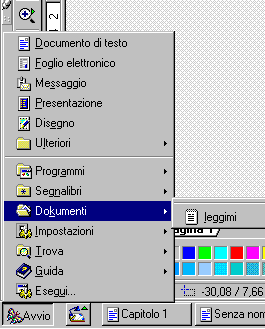
Figura 15-1. Qualche "pikkola svista" nel menu principale di StarOffice.
Pazienza, direte voi. La K di Dokumenti fa sorridere, ed è magari anche scusabile perché StarOffice era in origine un programma scritto in tedesco da Marco Börries, che nel 1986, a soli sedici anni, fondò la StarOffice Softwareentwicklungs GmbH nell'allora Germania Ovest (la società fu poi acquisita dalla Star Division Corporation, a sua volta acquisita da Sun Microsystems ad agosto del 1999). Però esisteva già nella versione 5.1 del programma, e non è stata corretta.
Ma le magagne non sono finite:
Quando si cerca di chiudere un documento senza averne salvato le modifiche, StarOffice offre le opzioni Salva, Annulla e… Rigetta. Disgustoso.
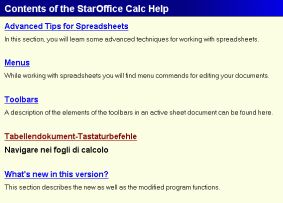
Figura 15-2. Una schermata della Guida della versione italiana
di StarOffice. Sì, avete letto bene: la versione italiana.
La mia non è soltanto una superficiale ricerca estetica: il fatto è che se non vengono tradotte le istruzioni per l'uso, come si fa a imparare ad usare il programma? Questo è un difetto gravissimo. Se masticate l'inglese, potete scavalcare questi problemi usando la versione inglese di StarOffice, che ovviamente non ne soffre. Mi affretto a dire che proponendo questa soluzione non voglio certo cercare scusanti per la pessima traduzione italiana del prodotto.
La mia seconda critica è rivolta all'impostazione stessa del programma: come dice Odo, è una grande mamma che ti soffoca nel suo abbraccio. Quando avvio la versione Windows del programma, la barra delle applicazioni (la taskbar) viene affiancata dall'equivalente di StarOffice, per cui ci si ritrova con due barre sovrapposte, che fanno molta confusione.
Volendo, si può eliminare quella di Windows usando la funzione Visualizza > Desktop integrato, che permette a StarOffice di occupare tutto lo schermo e far scomparire ogni traccia visibile di Windows. In effetti, la finestra di StarOffice si propone come sostituto totale del desktop di Windows, tant'è vero che StarOffice chiama la propria finestra Desktop, appunto.
Lo scopo di quest'impostazione è molto semplice: evitare il più possibile all'utente di dover interagire con il sistema operativo. In questo modo, StarOffice è davvero uguale sotto Windows e sotto Linux, il che non è certo un male. Il prezzo che si paga per questa scelta, però, è che la schermata di StarOffice è troppo ingombra e frammentata; assale l'occhio con un fuoco di sbarramento di icone, pulsanti e scritte molto disorientanti per chi sta cercando di impratichirsi.
Un'altra conseguenza negativa è che nella versione per Linux non è possibile sfruttare i desktop virtuali con StarOffice e distribuire le varie applicazioni su desktop diversi per fare ordine.
Nella versione Windows ho inoltre notato una certa allarmante tendenza ad andare in crash quando StarOffice è a corto di memoria o ha molti documenti aperti. Il salvataggio automatico dei dati funziona molto bene, per cui non ho mai perso dei dati, ma vi consiglio di attivarlo subito e impostarlo a una cadenza molto serrata (diciamo uno o due minuti fra un salvataggio e il successivo).
Come vedete, quindi, non è tutto rose e fiori. Il software gratuito ha le sue brave magagne: è meglio che cominciate ad accettare questo fatto. Va detto che le magagne che ho segnalato non sono difetti di funzionamento tecnico, ma difetti estetici, con i quali molti utenti (me compreso) saranno disposti a convivere, visti i costi delle alternative.
Per carità, non è detto che non emergeranno in futuro falle di funzionamento più serie in StarOffice. In tal caso, però, perlomeno non avrete speso una cifra, come è capitato invece a chi ha comperato Microsoft Office e ha poi scoperto che apriva la porta a una serie infinita di macrovirus. Giusto per ricordare che il fatto che il prezzo esorbitante di un prodotto non è assolutamente una garanzia della sua qualità.
Insomma, rimane un vantaggio fondamentale: come dicevo, provare StarOffice non costa nulla. Procurarsi le versioni future, in cui queste magagne (si spera) verranno corrette, sarà altrettanto gratuito. In qualsiasi momento, se decidete che non fa per voi, lo disinstallate e non ci avete rimesso nulla. Anche i documenti creati con StarOffice non vengono persi: basta salvarli in formato Microsoft Office.
In termini economici, il dubbio non si pone: spendere un milione e passa per avere Microsoft Office è stupido, quando c'è StarOffice gratuito. Lo so che tanto tutti usano copie pirata (quindi gratuite) dei programmi Microsoft, ma siamo seri: è un andazzo illegale che non può durare e che contribuisce a mantenere l'Italia nel terzo mondo informatico.
|
Un po' di paranoia non guasta mai Come mai Sun regala StarOffice? In fin dei conti, Sun è una società commerciale, che dovrebbe avere a cuore il profitto. Perché distribuisce gratis un prodotto che Microsoft riesce a vendere a un milione al pezzo? I motivi basilari sono due: togliere mercato a Microsoft (per cui Office è una fonte di reddito fondamentale), e promuovere il progetto StarPortal. Avete presente i siti Internet come Libero, Hotmail e Yahoo, che vi permettono di consultare la vostra posta da un qualsiasi computer dotato di browser? StarPortal è lo stesso principio, esteso alle applicazioni d'ufficio. Con questo sistema, le applicazioni e i vostri dati risiedono sui computer superprotetti della Sun. Non avete più l'onere della manutenzione del software e dei backup, né quello di dover comperare computer sempre più potenti. A voi basta avere un qualsiasi PC, anche modesto, o addirittura un set top box o un telefonino, purché dotato di browser e accesso a Internet. In più potete accedere ai vostri dati e ai vostri programmi ovunque voi siate, dall'ufficio come da casa o in vacanza, senza doverli portare appresso. Basterà pagare un canone di accesso al servizio. Al momento StarPortal è ancora un'utopia: ci sono problemi non trascurabili di sicurezza e di velocità di connessione da risolvere. L'unico tassello già in posizione è StarOffice, che è il prototipo di quello che sarà StarPortal. Sun distribuisce StarOffice proprio per abituare gli utenti all'interfaccia che si troveranno di fronte quando StarPortal diverrà operativo. Quali che siano i motivi di Sun, rimane il fatto piuttosto gradevole che grazie al progetto StarPortal ora si può avere a costo zero un pacchetto di programmi che prima si doveva pagare caro e salato. Se poi StarPortal si rivelerà un fallimento, che importa a noi consumatori? StarOffice non ha una data di scadenza e quindi può rimanere sui nostri computer in eterno. Gratis. |
Le istruzioni che seguono si riferiscono alla versione 5.2 italiana di StarOffice da prelevare da Internet; la versione su CD contiene file diversi che richiedono una procedura differente, descritta nei documenti contenuti nel CD stesso. L'edizione per Windows viene solitamente distribuita in due formati:
come serie di otto file denominati so-5_2-ga-bin-windows-it-000.exe, numerati da 000 a 007.
A questi file si aggiunge, se volete, il file facoltativo del database Adabas, che è di circa 12 megabyte e si chiama soa-5_2-ga-bin-windows-it.exe. Fate attenzione alla somiglianza dei nomi, che differiscono soltanto di una lettera (soa al posto di so all'inizio del nome).
Collocate tutti i file in una singola cartella temporanea, e poi eseguite l'unico grande file da 70 megabyte oppure, se avete prelevato la serie di file, eseguite quello numerato 000 (è l'unico eseguibile, e si occupa di controllare l'integrità degli altri file della serie e lancia direttamente l'installazione). Al termine dell'installazione di StarOffice, se avete prelevato il file di installazione di Adabas, eseguitelo per installare Adabas e integrarlo in StarOffice.
L'installazione di StarOffice è simile a quella di tanti altri programmi analoghi ed è piuttosto intuitiva, per cui è inutile che mi dilunghi su ogni singolo passo. Ci sono alcuni punti, però, che credo valga la pena di segnalare.
Se ci tenete alla privacy e non volete "firmare" automaticamente con nome e cognome ogni documento che create con StarOffice, non immettete niente nella schermata Introduci dati utente. StarOffice funzionerà egregiamente lo stesso.
L'installazione standard di StarOffice è sufficiente per gli usi più frequenti, ed è quella che ho adottato per questo libro. Potete comunque scegliere il tipo di installazione: quella Personalizzata vi consentirà di scegliere uno a uno i componenti che desiderate installare. Potete sempre aggiungere o togliere parti di StarOffice in seguito.
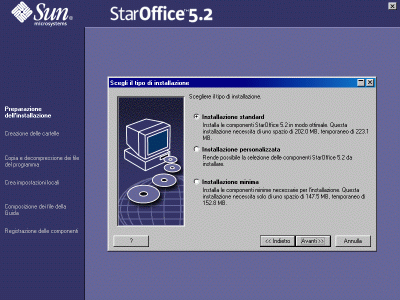
Figura 15-3. Scelte di installazione di StarOffice.
Sia in StarOffice, sia in Adabas, fate attenzione alla cartella di installazione proposta: è meglio cambiarla in c:\programmi\office52 e, rispettivamente, c:\programmi\adabas. Tecnicamente, nulla vi vieterebbe di accettare quella proposta, ma è una questione di ordine e disciplina. Come regola generale, i programmi vanno in cartelle situate al di sotto della cartella programmi, i documenti in cartelle al di sotto della cartella documenti, e così via. Abituarsi a essere ordinati in questo modo, anche in un ambiente facilmente caotico come Windows, vi sarà utilissimo quando lavorerete con Linux.
Se StarOffice non trova un Java Runtime Environment già presente (non ha importanza se non sapete cos'è: è un programma che vi consente di eseguire programmi scritti in linguaggio Java, molto diffusi su Internet), cliccate su Installa e seguite queste istruzioni:
Alla domanda This will install Java(tm) Runtime Environment..., rispondete cliccando su Sì. Notate un'altra pecca della versione italiana: questa parte dell'installazione non è stata tradotta.
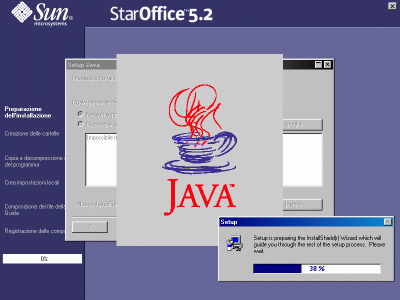
Figura 15-4. Installazione di Java.
A questo punto tornate alla schermata che lamentava la mancanza di un Java Runtime Environment, ma stavolta vi viene detto che il JRE è presente (l'avete appena installato), per cui potete cliccare semplicemente su OK per proseguire.
Se installate StarOffice prima di aver installato Adabas, durante l'installazione di StarOffice otterrete un messaggio che vi avvisa che StarOffice non ha trovato Adabas. Cliccate su OK per proseguire.
Al termine dell'installazione, StarOffice è nella barra delle applicazioni, in Programmi > StarOffice 5.2 > StarOffice 5.2. Lanciatelo e procedete alla configurazione, oppure installate prima Adabas come descritto qui sotto e poi lanciate StarOffice per configurarlo.
Lanciate il file soa-5_2-ga-bin-windows-it.exe. Il programma propone di installarsi nella cartella c:\adabas, ma per una questione di ordine è meglio dirgli di installarsi nella cartella c:\programmi\adabas della home directory dell'utente, e poi seguite le semplici istruzioni. Come avviene frequentemente in Windows, è necessario riavviare il sistema operativo al termine dell'installazione. Adabas non aggiunge voci al menu Avvio: si integra direttamente in StarOffice.
Ci sono due modi fondamentali per installare StarOffice per Linux: uno facile e uno meno facile. Quello meno facile è il modo multiutente, per cui StarOffice è utilizzabile da ciascun utente normale, con personalizzazioni individuali; quello facile è il modo monoutente, in cui un solo utente normale installa StarOffice in una sottodirectory della propria home directory ed è l'unico a poter utilizzare il programma.
L'installazione multiutente non è poi così complessa e macchinosa, ma di solito quella monoutente è sufficiente, visto che probabilmente siete comunque l'unico utilizzatore del computer. Comunque ve le descrivo entrambe, così potete scegliere.
Come già accennato, StarOffice per Linux è disponibile via Internet in due formati:
uno costituito da una serie di nove file con nomi del tipo so-5_2-ga-bin-linux-it-000.bin (numerati da 000 a 008), cui si aggiunge ancora il file facoltativo di installazione del database.
In entrambi i casi, collocate tutti i file in una singola directory temporanea, e poi:
Per l'installazione monoutente:
di avere il permesso di esecuzione sui file di StarOffice (se non li avete, accedete come root e assegnateli all'utente normale);
se avete prelevato la serie di file, eseguite quello numerato 000.
Per l'installazione multiutente:
accedete a Linux come root;
aprite una finestra di terminale e rendete corrente la directory temporanea;
eseguite il comando ./nomefile -net, dove al posto di nomefile digitate il nome del file di installazione (se state usando la serie di file, digitate il nome di quello numerato 000). Ad esempio, se avete prelevato l'unico grande file, digitate ./so-5_2-ga-bin-linux-it.bin -net;
non vi preoccupate se non succede nulla per diversi secondi dopo che avete cliccato sul file da eseguire: se vedete che la luce del disco rigido lampeggia, vuol dire che il programma è partito correttamente. Compare poi il messaggio Il file script viene letto, che vi conferma che l'installazione è in corso;
rispondete alle varie schermate di benvenuto e di licenza e scegliete il tipo di installazione che preferite (in genere è il primo);
rifiutate la directory proposta (/root/office52) e scegliete /usr/bin/office52 (il posto dove si mettono le applicazioni accessibili agli utenti comuni). Durante l'installazione come root non vi vengono chiesti dati personali: è normale, perché verranno chiesti ai singoli utenti;
terminata l'installazione come root, ordinate a Linux di rendere visibili a tutti la directory e i file d'installazione: nella finestra di terminale di root, rendete corrente la directory /usr/bin e poi digitate il comando chmod -R -v 777 office52/. Otterrete una lunga serie di messaggi che confermano il cambio di “modo” di ciascun file di StarOffice. A questo punto potete anche interrompere il lavoro e proseguire più tardi;
chi desidera usare StarOffice deve fare login con il proprio nome e la propria password e poi lanciare /usr/bin/office52/program/setup. Questo lancia di nuovo l'installazione, ma stavolta in versione monoutente. Dopo aver immesso (facoltativamente) i propri dati personali, l'utente sceglie l'opzione Installazione workstation standard, così vengono installati soltanto pochi file nella sua home directory. Il grosso del programma rimane in /usr/bin/office52;
ricordatevi di non eseguire mai StarOffice come utente root. L'utente root è solo un amministratore di sistema, che deve eseguire esclusivamente programmi per manutenzione e deve essere attivo soltanto quando è strettamente necessario, altrimenti compromettete la vostra sicurezza. Se dovete usare StarOffice, uscite dall'utente root e rientrate come utente normale.
A parte questo, l'installazione di StarOffice è simile a quella di tanti altri programmi analoghi ed è piuttosto intuitiva, per cui è inutile che mi dilunghi su ogni singolo passo. Ci sono alcuni punti, però, che credo valga la pena di segnalare.
Se ci tenete alla privacy e non volete "firmare" automaticamente con nome e cognome ogni documento che create con StarOffice, non immettete niente nella schermata Introduci dati utente. StarOffice funzionerà egregiamente lo stesso.
Per evitare di perdere dati, impostate subito il salvataggio automatico: scegliete Strumenti > Opzioni > Generale > Salva, attivate le caselle Crea sempre copia di backup e Salva automaticamente ogni, regolate la cadenza di salvataggio e disattivate Richiedi conferma.
L'installazione standard di StarOffice è sufficiente per gli usi più frequenti, ed è quella che ho adottato per questo libro. Potete comunque scegliere il tipo di installazione: quella Personalizzata vi consentirà di scegliere uno a uno i componenti che desiderate installare. Potete sempre aggiungere o togliere parti di StarOffice in seguito.
Se StarOffice non trova un Java Runtime Environment già presente (è assai probabile), non ha importanza: potete installarlo in un secondo tempo. Cliccate su OK per proseguire.
Se installate StarOffice prima di aver installato Adabas, durante l'installazione di StarOffice otterrete un messaggio che vi avvisa che StarOffice non ha trovato Adabas: nessun problema, lo potete installare successivamente. Cliccate su OK per proseguire.
Una volta completata l'installazione, riavviate il Pannello scegliendo dal Pannello la voce Pannello e l'opzione Riavvia. Fatto questo, trovate StarOffice nel Pannello, sotto Personale > StarOffice 5.2 > StarOffice. Lanciatelo e procedete alla configurazione, oppure installate prima Adabas come descritto qui sotto e poi lanciate StarOffice per configurarlo.
Ciascun utente che desidera aggiungere Adabas a StarOffice lancia il file soa-5_2-ga-bin-linux-it.bin. Il programma ci mette un po' a partire, ma quando finalmente si avvia si installa nella sottodirectory adabas della home directory dell'utente. Non è necessario riavviare il Pannello di Linux perché Adabas non aggiunge voci al Pannello: si integra direttamente in StarOffice.
Le istruzioni dei prossimi paragrafi valgono sia per la versione Windows, sia per la versione Linux. Se ci sono differenze, ve le segnalerò di volta in volta.
Al primo avvio (parecchio più lento di quelli successivi), StarOffice chiede se volete usarlo anche come applicazione Internet, ossia se volete adoperarlo non solo per scrivere testi e comporre fogli di calcolo, ma anche come browser, programma di e-mail, gestore dei newsgroup e programma per ftp.
Se volete continuare a usare le corrispondenti applicazioni già presenti sul vostro computer, cliccate su Non usare Internet (consigliato). Potete sempre cambiare idea in seguito, cliccando su File > Pilota automatico > Internet setup.
Se invece volete usare StarOffice per Internet, cliccate direttamente su Avanti e poi immettete i parametri del vostro consueto accesso a Internet (indirizzo e-mail, server SMTP, e così via). Poi cliccate su Avanti. StarOffice è in grado di leggere la vostra configurazione di Netscape (e di Internet Explorer e Outlook Express nella versione Windows) e autoconfigurarsi.
Anche se avete deciso almeno per ora di non usare StarOffice per Internet, è una buona idea dire a StarOffice di autoconfigurarsi: così, se cambiate idea, avete tutto già pronto.
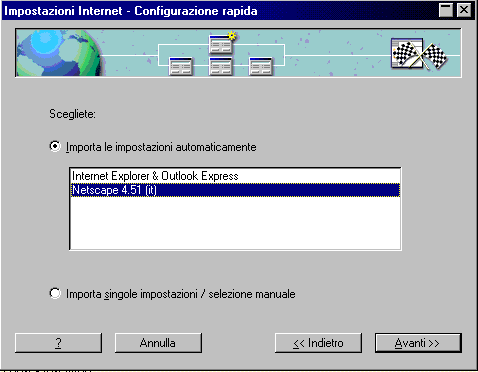
Figura 15-5. Importazione delle impostazioni Internet in StarOffice.
StarOffice vi chiederà come comportarsi con i messaggi in sospeso: infatti è in grado di importarli, per cui non perdete il vostro archivio di e-mail. Inoltre attingerà dal vostro browser i parametri di configurazione e tutti gli indirizzi dei vostri siti preferiti.
Come noterete, StarOffice aggiunge alla barra delle applicazioni di Windows (e al Pannello di Linux) una sua barra alternativa, etichettata Avvio, che contiene quasi tutto quello che c'è nella barra di Windows (e, rispettivamente, nel Pannello di Linux; peccato che la versione Linux usi i nomi inglesi delle voci di menu). Se vi danno fastidio due barre (probabile), procedete come segue:
Versione Windows: scegliete il menu Visualizza e cliccate su Desktop integrato: farete sparire la barra di Windows e la finestra di StarOffice si espanderà a tutto schermo, perdendo la barra del titolo.
Versione Linux: cliccate sul pulsante Nascondi Pannello del Pannello.
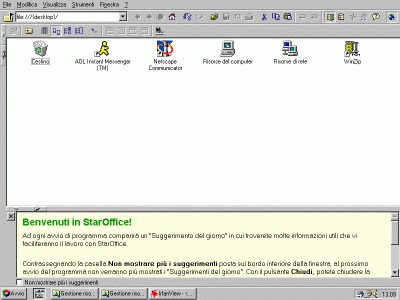
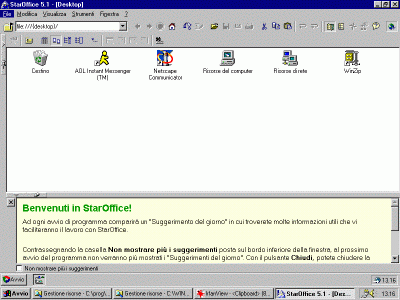
Figura 15-6. La schermata di StarOffice nella versione integrata e in quella... "dis-integrata" per Windows.
A questo punto potete cominciare a familiarizzare con StarOffice usando la sua guida in linea e leggendo i suggerimenti proposti sullo schermo. È un modo di lavorare molto diverso da quello di Microsoft Office, e richiede una discreta dose di ginnastica mentale. Per incoraggiarvi nello sforzo, ricordatevi sempre che StarOffice è gratuito, e che quello che imparate nella versione per Windows lo ritrovate pari pari nella versione Linux.
Provate ad aprire qualche documento scritto con Word o Excel, per valutare le capacità di importazione ed esportazione di StarOffice. Quando ne avete abbastanza, cliccate su File > Esci per uscire da StarOffice.
Per proseguire la configurazione, riavviate StarOffice (stavolta l'avvio dovrebbe essere un po' più celere): se non avete scelto StarOffice come browser predefinito, probabilmente compare un messaggio di supplica che vi invita a farlo. A voi la scelta, ma se volete lasciare le cose come stanno (cioè continuare a usare il browser che avete usato fin qui), cliccate su Nessuna modifica e disattivate la voce Verifica sempre all'avvio di StarOffice, in modo da evitare che StarOffice vi assilli ulteriormente con questa richiesta.
All'avvio di StarOffice vi verrà chiesto se volete registrarvi come utente del programma (in altre parole, far sapere a quelli della Sun che usate il loro programma). La registrazione non è obbligatoria e non vi chiede dati particolarmente sensibili: sta a voi decidere se eseguirla o no. Il programma non verrà menomato in alcun modo nelle sue prestazioni se non vi registrate. Se non volete essere più importunati da questa richiesta, scegliete Nessuna registrazione e poi cliccate su OK; altrimenti cliccate direttamente su OK e seguite le istruzioni.
Ricordate il lavoro che avete fatto per impostare Windows in modo che visualizzasse le estensioni dei file e le loro date di ultimo aggiornamento? Vi conviene farlo anche nel desktop di StarOffice (che somiglia molto, come funzioni, a Esplora Risorse in Windows): ci sono due pulsanti appositi, etichettati Vista dettagli e Mostra le estensioni dei file.
Per visualizzare i file nascosti, visualizzate una qualsiasi cartella che non sia quella chiamata desktop (come indicato in alto a sinistra dalla dicitura file:///{desktop}/ nella versione Windows e dalla dicitura file:///home/nomeutente/office52/user/desktop nella versione Linux) e poi cliccate in una zona vuota della finestra usando il pulsante destro. Ottenete un menu, nel quale scegliete Mostra > Oggetti nascosti. Dallo stesso menu, scegliete poi Imposta come standard per applicare quest'impostazione a tutte le cartelle visualizzate da StarOffice.
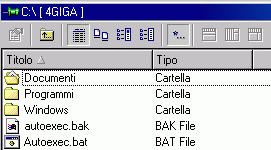
Figura 15-7. I pulsanti per regolare la visualizzazione nell'Explorer di StarOffice (sono il terzo e il settimo da sinistra, mostrati “premuti”).
A proposito di pulsanti, presto noterete che le finestre di StarOffice hanno vari pulsanti in più rispetto a quelle tradizionali delle applicazioni Windows. Ad esempio, scegliete File > Nuovo > Documento di testo per creare un documento di testo (donde il nome del comando). Poi scegliete File > Nuovo > Foglio elettronico per (indovinate un po') creare un foglio elettronico.
Ciascuna delle due applicazioni parte a tutto schermo, ma potete disporle entrambe sullo schermo scegliendo Finestra > Affianca. Nella barra del titolo delle singole applicazioni (in realtà sono finestre di sezioni separate dell'unico programma StarOffice) troverete a destra quattro pulsanti invece dei soliti tre: nell'ordine da sinistra a destra, servono rispettivamente per:
chiudere l'applicazione.
![]()
Figura 15-8. Pulsanti strani nella barra del titolo delle applicazioni di StarOffice.
A sinistra, invece, c'è un'icona che con un po' di fantasia può assomigliare a una puntina da disegno. Soprattutto nella versione Linux, è facile che la puntina da disegno di StarOffice vi mandi in confusione: infatti pur essendo visivamente identica alle puntine che “attaccano” una finestra di un'applicazione allo schermo e la mantengono visibile anche quando passate da un desktop all'altro, le puntine di StarOffice hanno una funzione molto diversa.
Quando una di queste puntine di StarOffice è "infilata", la sua finestra rimane visibile sullo schermo (dentro la grande finestra principale di StarOffice) anche se cliccate al di fuori di essa. Quando è "rimossa" (coricata come mostrato in figura), la finestra funziona nel modo normale: se cliccate al di fuori di essa, viene coperta da quella in cui avete cliccato. Detto così sembra molto caotico, ma vi assicuro che è molto più facile da fare in pratica che da descrivere a parole.
Un'altra opzione degna di nota di StarOffice è la possibilità di personalizzarne l'aspetto, emulando quello di un sistema operativo diverso da quello in uso. Ad esempio, potete avere barre del titolo e pulsanti "stile Mac", "stile OS/2" o "stile Linux" anche se lavorate sotto Windows, e viceversa.
Questo è molto utile per uniformare ancora di più il modo di lavorare di StarOffice nei vari sistemi operativi. Ad esempio, un utente a proprio agio con Windows può scegliere l'impostazione grafica “stile Windows” all'interno di StarOffice per Linux: quasi non si accorge di lavorare su una macchina Linux. Viceversa, un utente Linux che si trova a lavorare su un computer Windows può attivare l'aspetto “stile Linux” (StarOffice lo chiama X-Window).
Questa funzione è accessibile nel menu Strumenti, alla voce Opzioni > Generale > Vista > Look & Feel.
Quella che state leggendo è una guida per passare da Windows a Linux, non un dettagliato manuale d'uso di StarOffice: se volete conoscerne a fondo il funzionamento di questo programma, potete leggere la relativa guida elettronica (almeno le parti tradotte in italiano...) oppure, soprattutto se ve la cavate con l'inglese, rivolgervi ai numerosi manuali cartacei dedicati all'argomento: alcuni sono citati nel Capitolo 22 (Risorse). Mi piacerebbe spiegarvi di più, ma ho dei limiti di lunghezza (o lungaggine) da rispettare.
Se, come è inevitabile prima o poi, vi stufate di usare il computer per scrivere o far di conto, StarOffice contiene una chicca molto ricreativa: è un vero e proprio videogame nascosto nel programma. Questa "funzione" non è documentata nel manuale di StarOffice, ma è stata scoperta dalla comunità di appassionati di Internet prima ancora che venisse divulgato il codice sorgente.
Ecco come attivarlo:
Premete Invio. Scegliete il vostro personaggio e poi divertitevi con questo remake di un classico dei videogiochi dei primi anni Ottanta. Purtroppo le istruzioni sono in tedesco, ma il gioco è comunque abbastanza comprensibile.
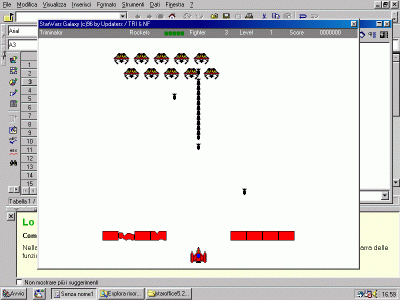
Figura 15-9. Il videogame nascosto in StarOffice.
Buon lavoro!Clicca sulle voci della colonna di sinistra per proseguire la lettura.